1、首先在选项栏里点击文件-打开,或者在键盘上按Ctrl+O快捷键,将需要进行操作的图片打开,如下图所示。
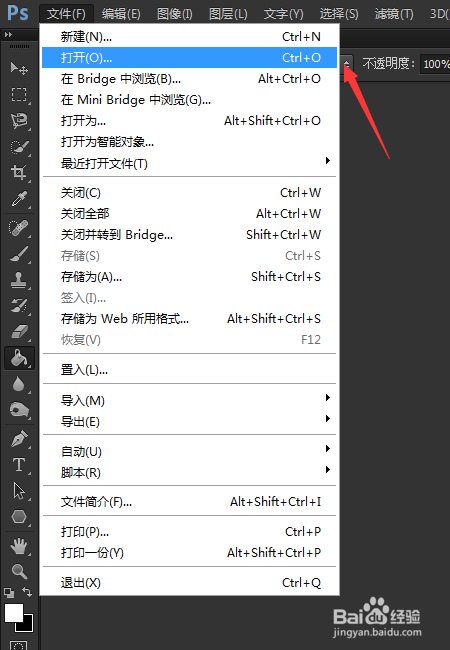
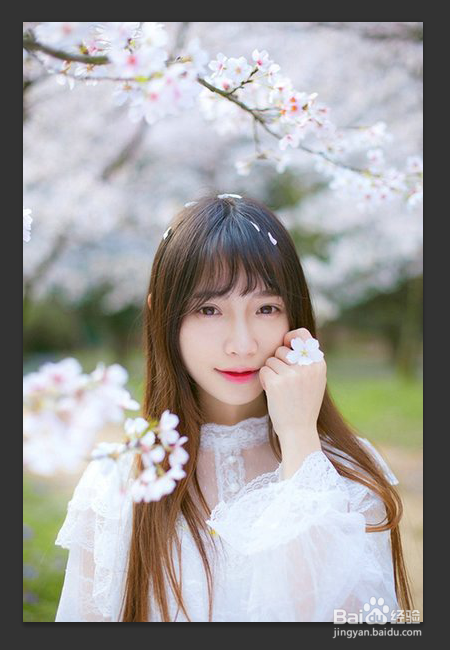
2、然后在工具栏中选择矩形选框工具,拖动鼠标拉一个矩形,将人物头部选中,如下图所示。
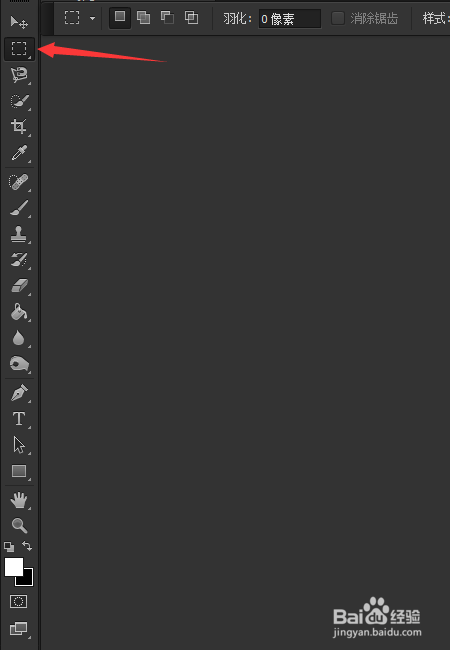

3、接着单击鼠标右键,选择变换选区,将选区进行旋转和调整位置等,并在键盘上按Ctrl+J,复制图层,如下图所示。


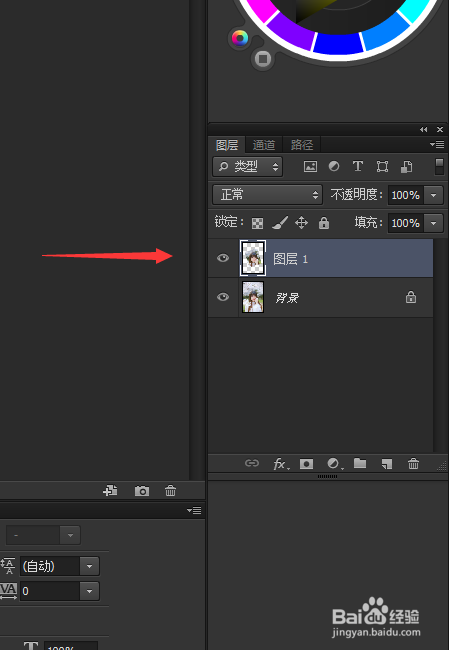
4、在复制好的图层1处单击鼠标右键,选择混合选项,添加描边和投影,描边的大小根据需求来瓢遥费涓调整,颜色可以选一个和图片中颜色相近的,如下图所示。


5、再回到背景图层,点击滤镜-模糊-径向模糊,调整数量,模糊方法选择缩放,如下图所示。

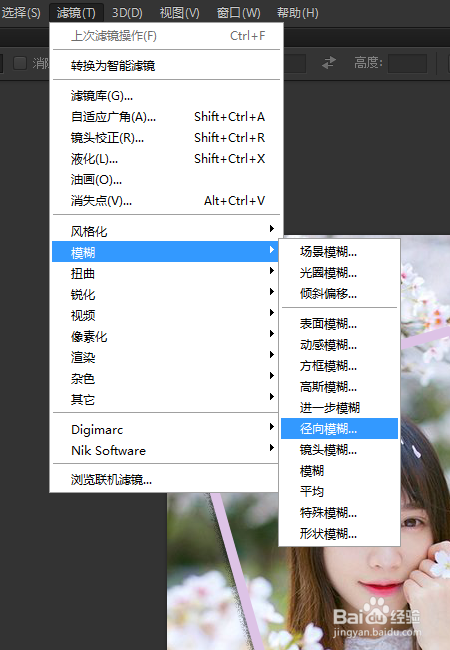

6、点击图示按钮,添加曲线,一个拍立得大头贴效果的照片就做好了,最终效果如图所示。


